تُعد تطبيقات المراسلة أدوات اتصال أساسية يعرفها الجميع. إنها طريقة رائعة للبقاء على اتصال مع عائلتك وأصدقائك في جميع أنحاء العالم ، بالإضافة إلى مواكبة الاتصالات المهنية مع زملائك في العمل.
بينما يوجد قدر كبير من الخيارات للاختيار من بينها ، تحتل ال WhatsApp المرتبة الأولى بين عملاء المراسلة الآخرين. هذا تطبيق المراسلة آمن سهل الاستخدام ويأتي مع عدد من الميزات المفيدة لاتصالاتك اليومية. بالإضافة إلى ذلك ، ربما يستخدمه معظم أصدقائك بالفعل ، فلماذا تختار برنامج مراسلة مختلف؟
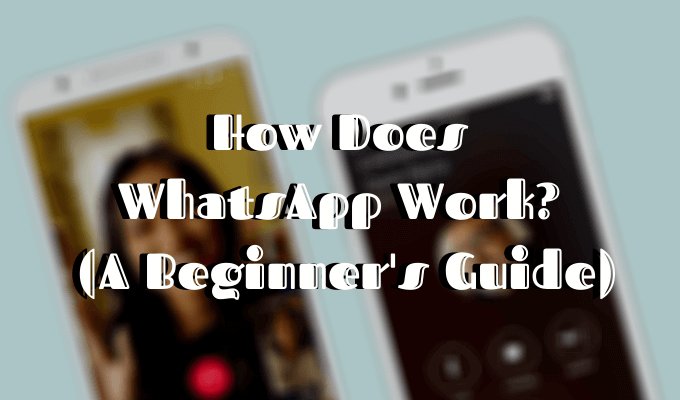
إذا كنت لا تزال جديدًا على التطبيق وتحاول اكتشاف طريقك للتغلب عليه ، فإليك طريقة عمل WhatsApp وكل ما تحتاج إلى معرفته كمبتدئ.
كيف يعمل Whatsapp ولماذا يتم استخدامه؟
يعتبر WhatsApp واحدًا من أفضل تطبيقات المراسلة لأسباب عديدة. بالنسبة للمبتدئين ، يتيح لك التواصل مع الآخرين بأكثر من طريقة: من خلال الدردشات والصوت و مكالمات فيديو ، ومن خلال تبادل ملفات الوسائط والمستندات. يمكنك استخدامه على هاتفك وجهاز الكمبيوتر والجهاز اللوحي. التطبيق أيضًا قابل للتخصيص بدرجة كبيرة ، بحيث يمكنك اختيار شكل تطبيق WhatsApp ودردشاتك.
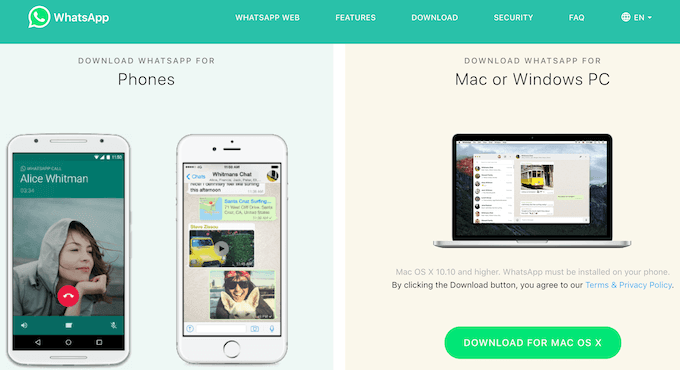
بصرف النظر عن جميع الميزات الأساسية ، يحتوي WhatsApp على بعض الوظائف الإضافية الرائعة. يمكن أن تساعدك مشاركة الموقع المباشر في تتبع أحبائك والعكس صحيح. ستوفر لك القدرة على "إلغاء إرسال" بعض الرسائل النصية غير المقصودة المحرجة التي كنت تقصد إرسالها إلى شخص آخر.
التبديل من رقم هاتف لآخر دون فقدان بياناتك هي ميزة رائعة لأي شخص يحاول الفصل بين اتصالاته المهنية والشخصية.
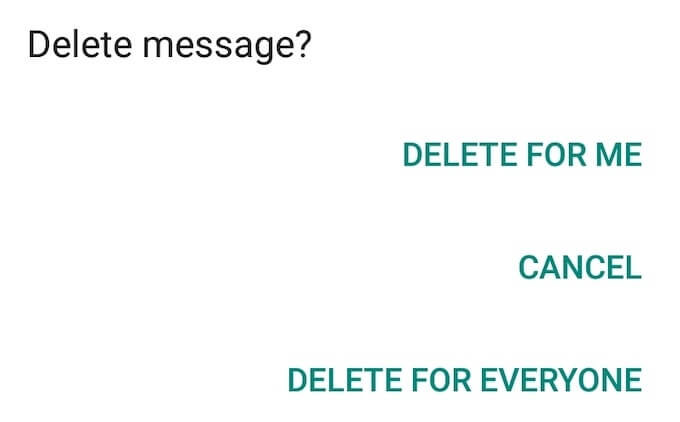
إذا كنت تريد كل ذلك بالإضافة إلى التشفير التام بين الأطراف للرسائل التي تتبادلها مع أشخاص آخرين ، فإليك كيفية التثبيت والبدء في استخدام WhatsApp.
كيفية تثبيت WhatsApp
قبل أن تبدأ في استخدام WhatsApp ، تحتاج إلى التوجه إلى الموقع الرسمي وتنزيل التطبيق المجاني لجهازك: ذكري المظهر أو iOS. ثم اتبع الخطوات.
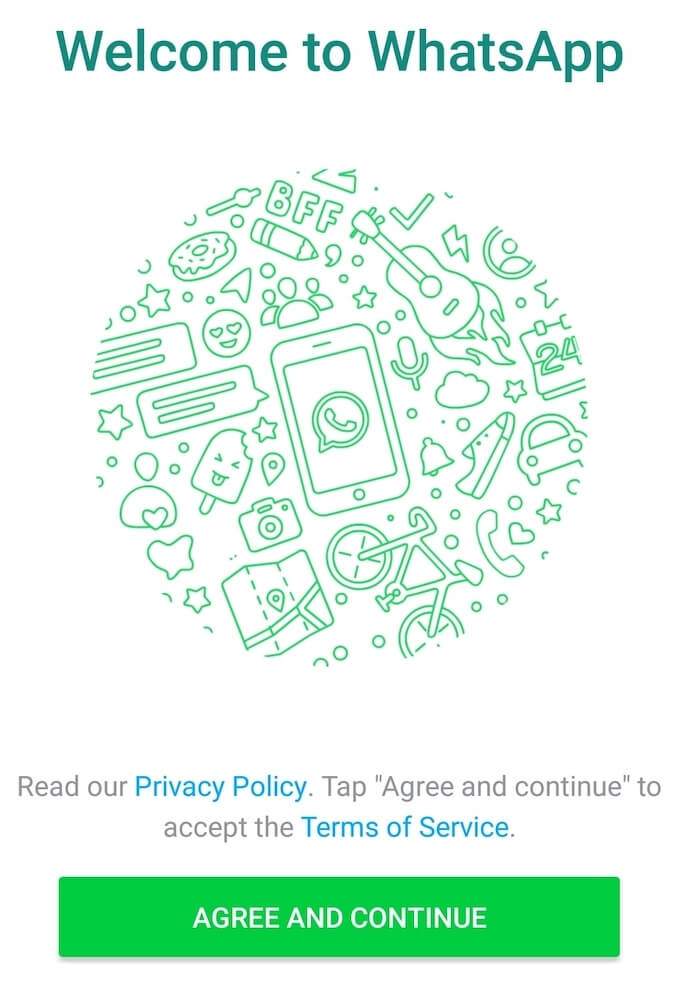
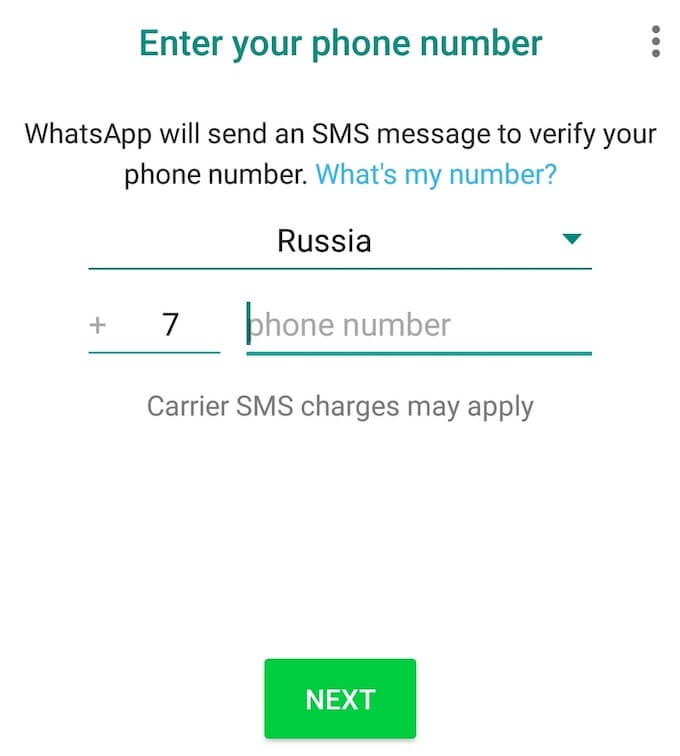
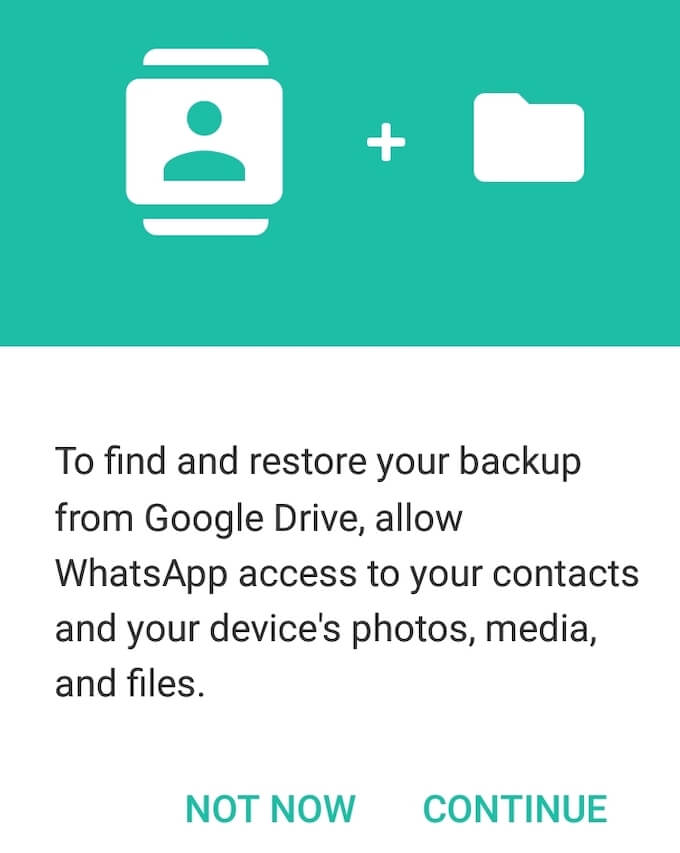
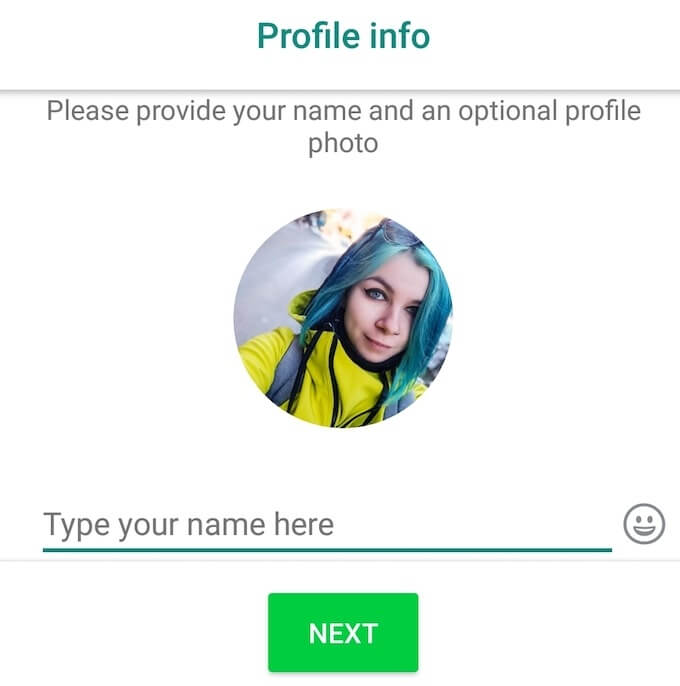
كيفية استخدام WhatsApp
بعد تسجيل الدخول باستخدام رقم هاتفك ، يمكنك البدء استخدام WhatsApp للاتصال والدردشة مع أشخاص آخرين. يمكنك إما استيراد قائمة جهات الاتصال بالكامل إلى التطبيق أو أضف جهات الاتصال يدويًا.
استخدم WhatsApp للدردشة مع الأشخاص على هاتفك المحمول
عندما تفتح التطبيق لأول مرة ، لن يكون لديك أي محادثات نشطة.
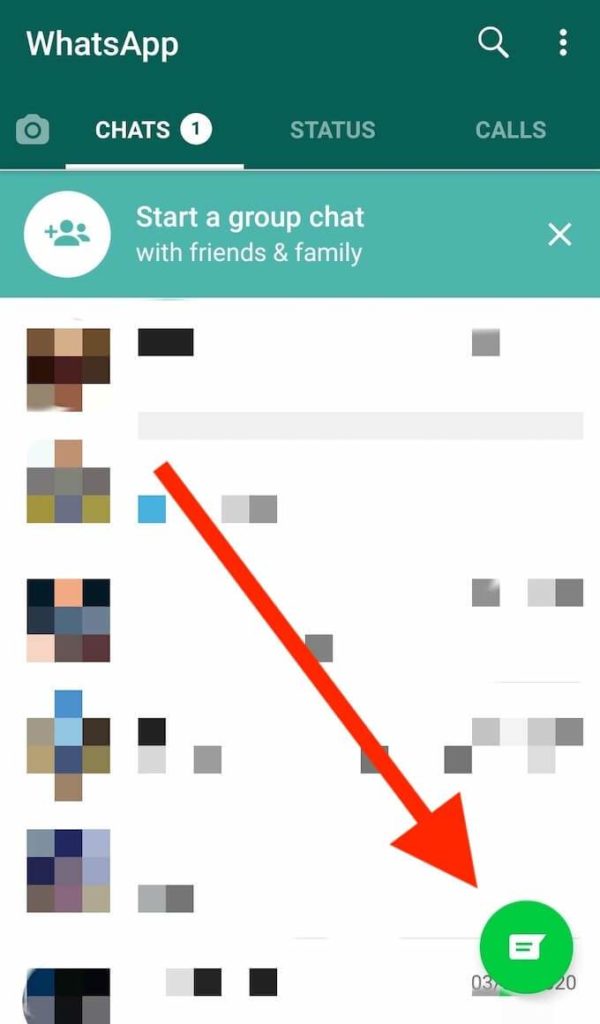
للبدء ، انقر على فقاعة الدردشة الخضراءفي الركن الأيمن السفلي من شاشتك.
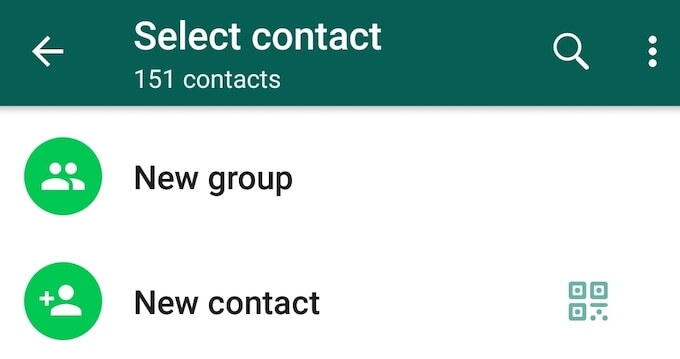
ثم حدد جهة اتصال وانتقل إلى الدردشة الخاصة مع الشخص.
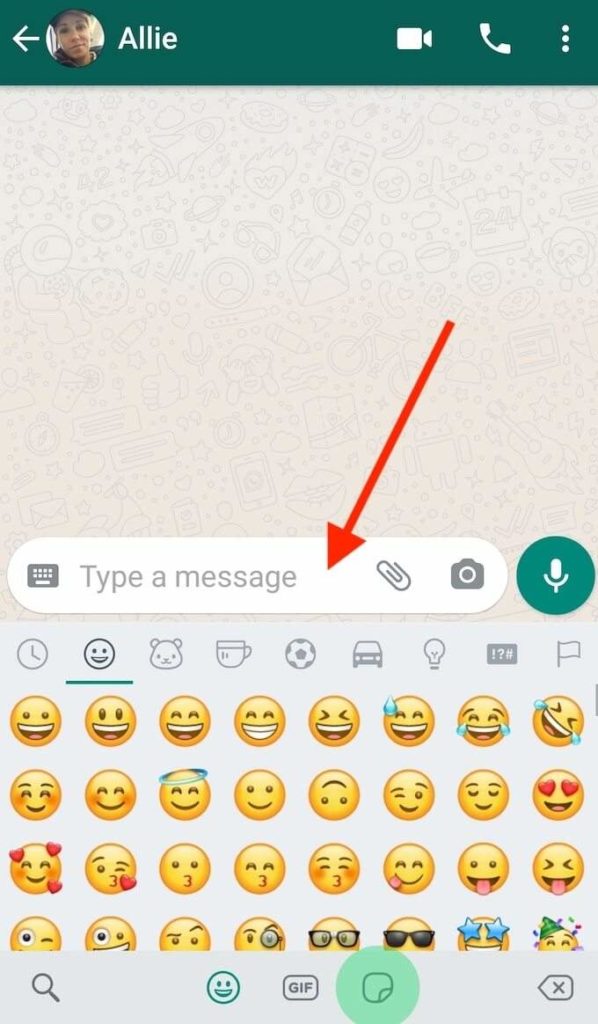
ابدأ بكتابة رسالة أو إضافة رموز تعبيرية أو صور متحركة أو إرفاق ملف وسائط أو تسجيل رسالة صوتية.
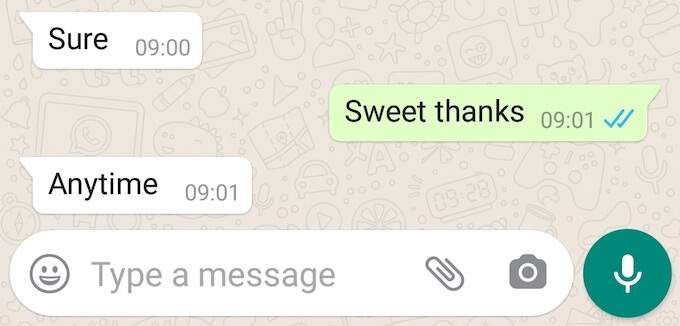
عند إرسال رسالة ، سترى علامة اختيار رمادية واحدةبجوار النص. هذا يعني أنه تم إرسال رسالتك. علامتان رمادية اللونتشيران إلى استلام الرسالة. تشير العلامات التي تتحول إلى الأزرقإلى أن الشخص الآخر قد قرأ رسالتك. الساعةالتي تظهر بجوار رسالتك بدلاً من علامات التجزئة تعني أن رسالتك لم يتم إرسالها بعد.
استخدم WhatsApp للاتصال بالآخرين من هاتفك الذكي
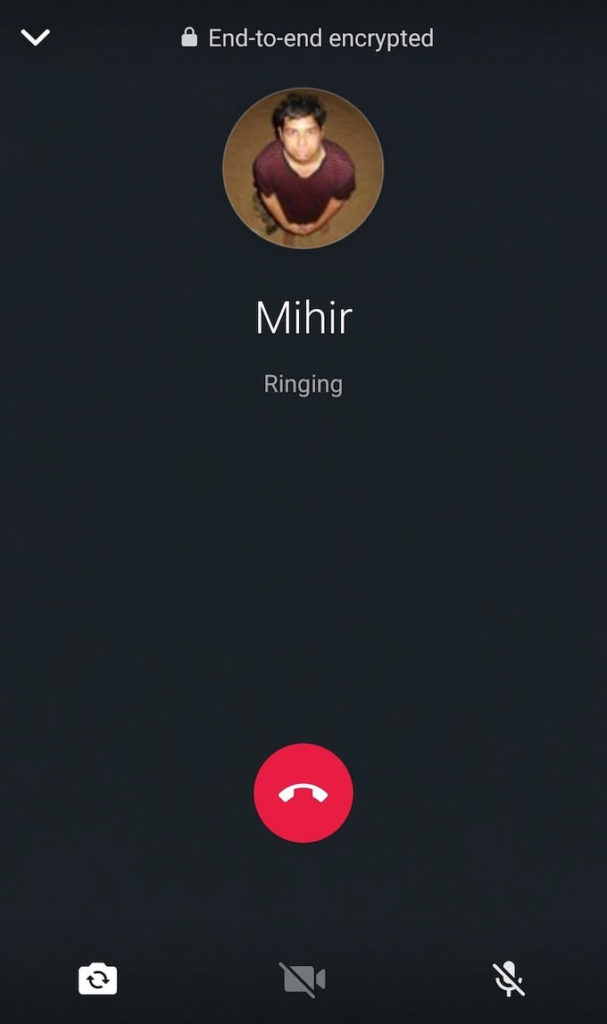
من بين الأشياء التي تجعل WhatsApp جذابًا للمستخدمين هو القدرة على استخدامه لـ مكالمات مجانية غير محدودة. نظرًا لأنه يستخدم اتصال الإنترنت عبر البيانات الخلوية ، يمكنك الاتصال دوليًا وليس عليك دفع أي شيء مقابل ذلك.
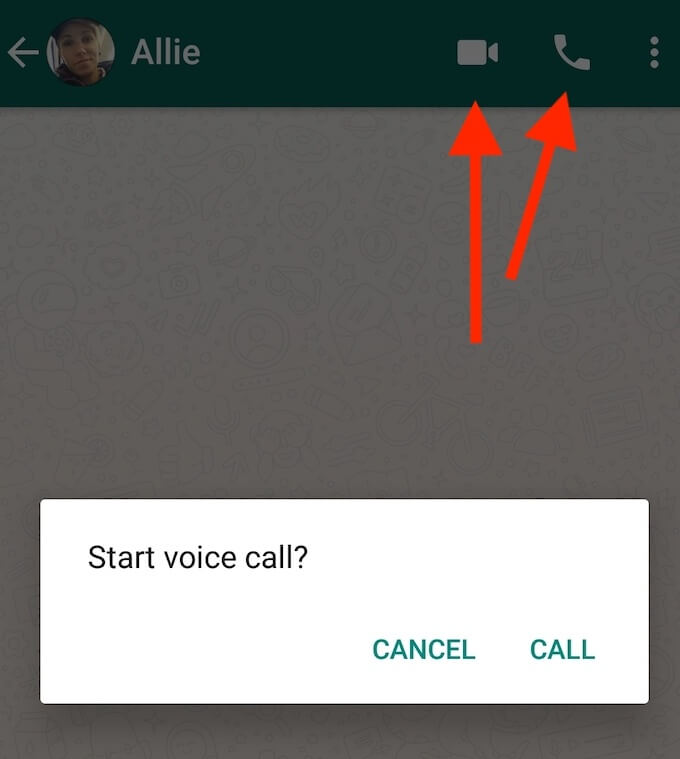
افتح محادثة مع الشخص الذي ترغب في الاتصال به ، وانقر فوق رمز الهاتففي الزاوية العلوية اليسرى من نافذة الدردشة. إذا كنت تريد بدء مكالمة فيديو ، فاختر رمز كاميرا الفيديوبدلاً من ذلك.
إذا كنت تتصل بمجموعة بدلاً من جهة اتصال واحدة ، فسيتعين عليك تحديد عدد الأشخاص الذين يمكنهم الانضمام قبل بدء المكالمة.
استخدم WhatsApp على جهاز الكمبيوتر الخاص بك
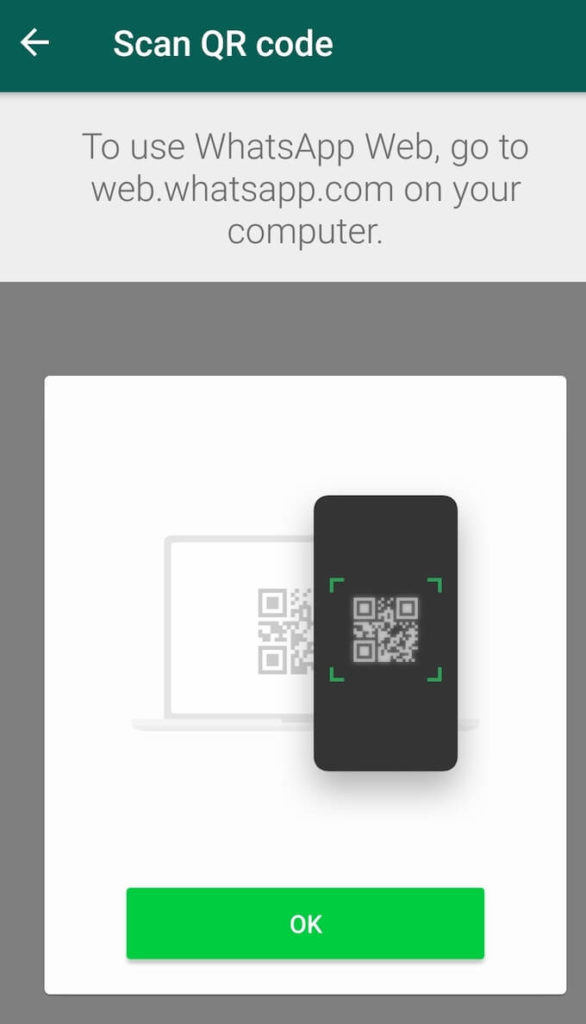
يمكنك الوصول إلى WhatsApp من جهاز الكمبيوتر الخاص بك عبر إصدار التطبيق لجهاز الكمبيوتر - واتس اب ويب. يمكنك إما القيام بذلك من متصفحك أو عن طريق تنزيل عميل الكمبيوتر الشخصي من موقع WhatsApp الرسمي. ثم اتبع الخطوات.
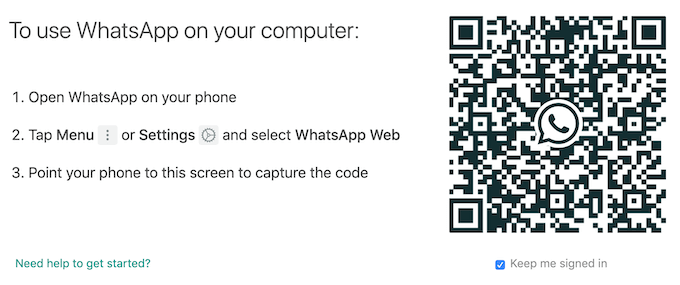
سيقوم WhatsApp بعد ذلك بتسجيل الدخول تلقائيًا إلى حسابك.
كيفية الحصول على معظم مزايا WhatsApp
لدى WhatsApp الكثير ليقدمه خارج الميزات الأساسية التي يستخدمها معظم الأشخاص. وإليك بعض النصائح والحيل التي ستساعدك على تحقيق أقصى استفادة من التطبيق.
إعداد مجموعات WhatsApp
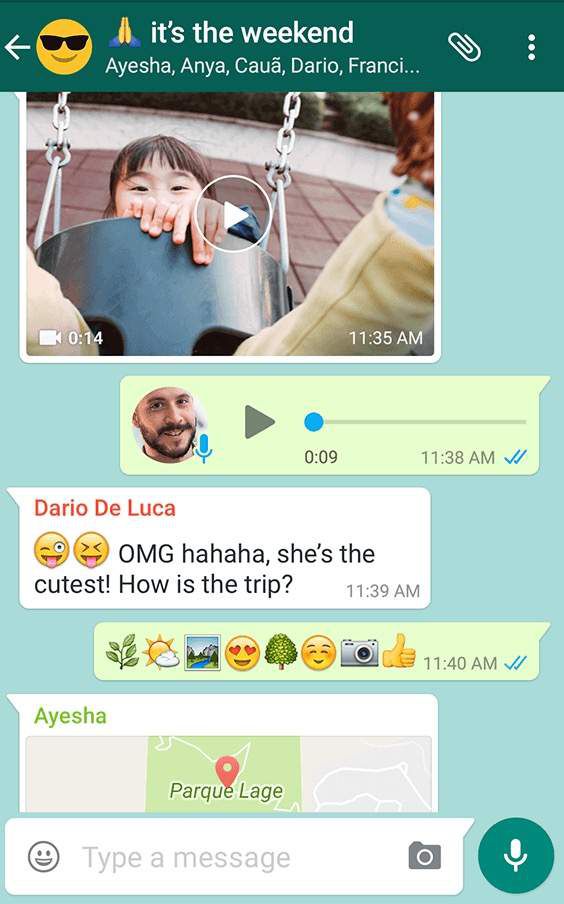
يسمح WhatsApp يمكنك إنشاء مجموعات تصل إلى 256 شخصًا لمناقشة أي شيء تريده. سواء أكان تخطيطًا سريًا لعيد ميلاد أو دردشة عائلية ستستخدمها لمشاركة صور ومقاطع فيديو مضحكة ، فإن إنشاء مجموعة WhatsApp هي مهارة تحتاج إلى تعلمها مبكرًا.
خصص WhatsApp
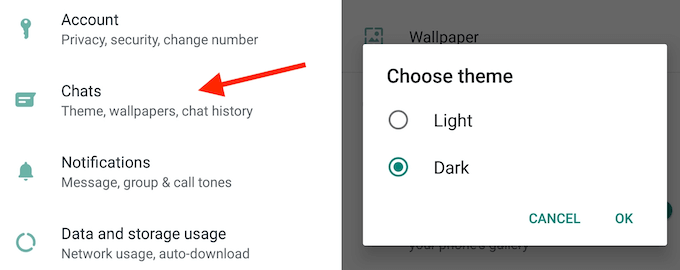
عندما تتعب من المظهر القياسي للتطبيق ، يمكنك تخصيصه حسب رغبتك. طريقة واحدة للقيام بذلك هي استخدام WhatsApp Dark Mode. لتشغيله ، انتقل إلى الإعدادات>الدردشات>المظهر. بدّل إلى خيار Darkوانقر على موافق.
في نفس القائمة ستجد خيارًا لتغيير خلفيات WhatsApp. يمكنك اختيار استخدام أحد الخيارات الافتراضية أو إضافة خلفية الدردشة المخصصة.
استخدم WhatsApp بدون رقم هاتف
ليس هاتفك الذكي وجهاز الكمبيوتر الخاص بك هو كل الأجهزة التي يمكنك استخدام WhatsApp عليها. تعرف على كيفية عمل WhatsApp بدون بطاقة SIM وستكون قادرًا على قم بتثبيته على جهازك اللوحي.
ارتق باتصالك عبر الإنترنت إلى المستوى التالي
يعد WhatsApp أداة تواصل رائعة وشاملة تمكنك من القيام بالعديد من الأشياء داخل تطبيق واحد . إذا كنت تبحث عن فتح المزيد من الخيارات للتواصل مع أصدقائك وعائلتك مثل تبادل الصور ومقاطع الفيديو عالية الجودة معهم ، فراجع أدلةنا السريعة على كيفية استخدام Instagram و تيك توك.
هل تستخدم WhatsApp؟ ما هي ميزة WhatsApp المفضلة لديك؟ شارك تجربتك معنا في التعليقات أدناه.